Giúp đơn vị cấp dưới lập công khai quyết toán trên phần mềm MISA Mimosa (online): https://mimosaapp.misa.vn và nộp cho đơn vị cấp trên ngay cả khi không sử dụng phần mềm MISA Mimosa.NET.
Các bước thực hiện:
BƯỚC 1: LẬP CÔNG KHAI QUYẾT TOÁN
A. Lập báo cáo công khai quyết toán theo một chương
Đăng nhập vào phần mềm MISA Mimosa (online): https://mimosaapp.misa.vn.
2. Chọn menu Công khai quyết toán.
3. Nhấn Lập báo cáo công khai.
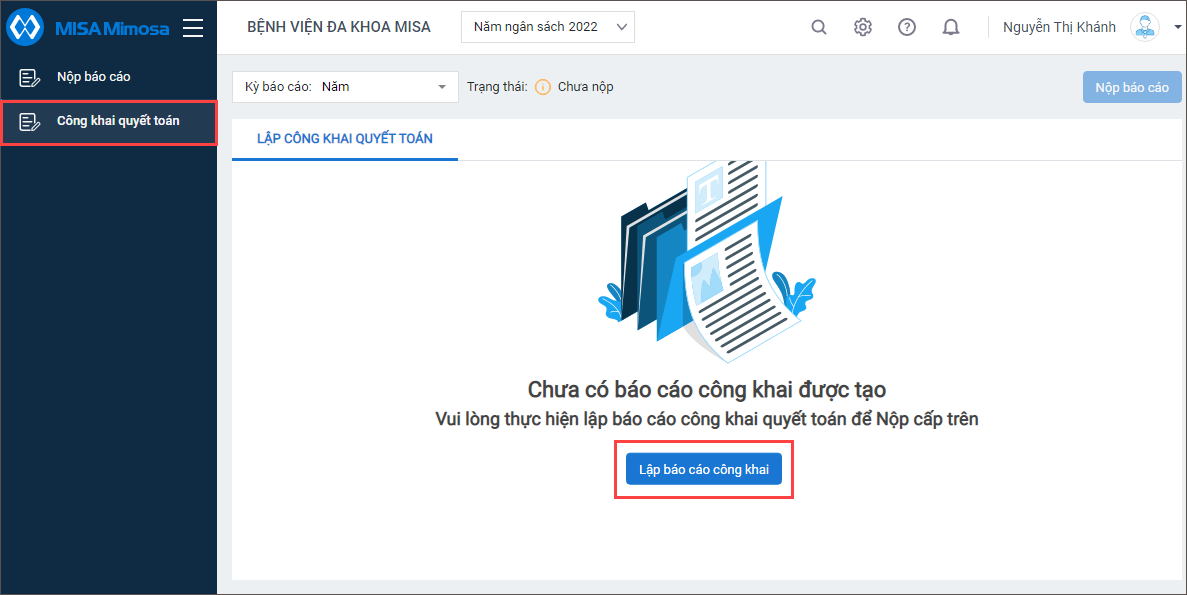
4. Trên Tham số báo cáo, chọn Chương sử dụng của đơn vị.
5. Nhấn Đồng ý.
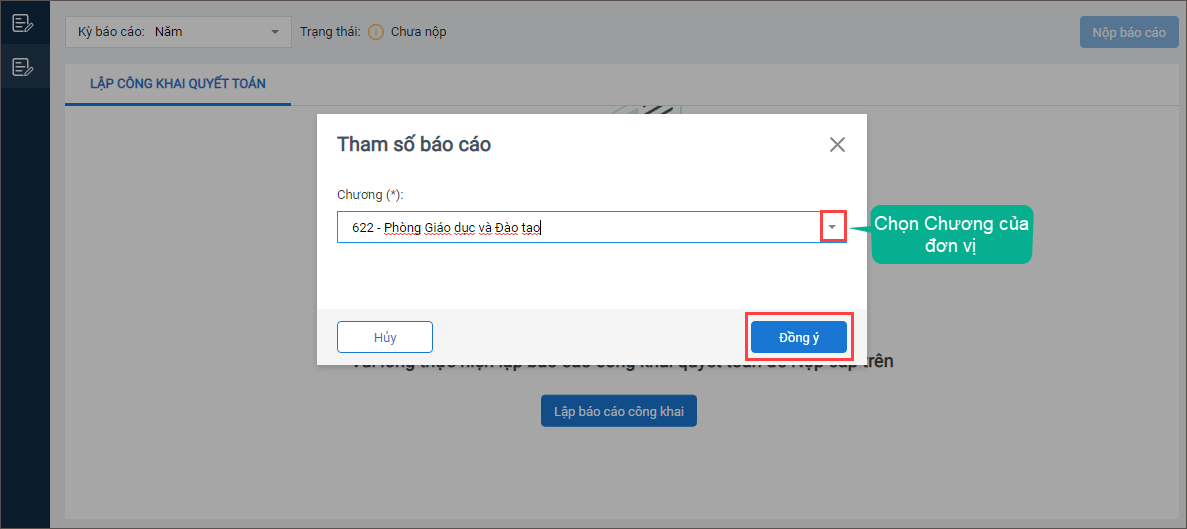
6. Lần lượt nhập các thông tin Công khai quyết toán: Thu, chi, nộp ngân sách phí, lệ phí; Chi ngân sách nhà nước.
I. Thu, chi, nộp ngân sách phí, lệ phí:
Anh/chị lần lượt nhập công khai quyết toán cho Tình hình thu phí, lệ phí và Chi từ nguồn được khấu trừ để lại.
– Tình hình thu phí, lệ phí
Để nhập công khai quyết toán cho nội dung Lệ phí, thực hiện như sau:
1. Nhấn vào biểu tượng sửa tại dòng Lệ phí.
2. Nhấn Thêm dòng.
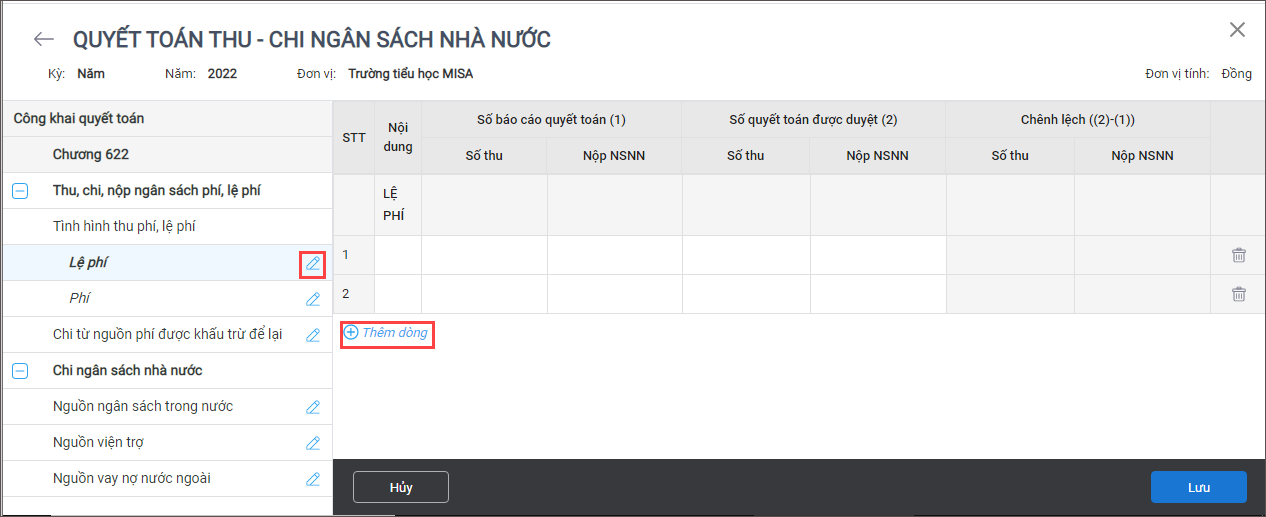
Lưu ý: Anh/chị nhập dữ liệu vào các ô màu trắng, không phải nhập vào các ô màu xám vì đã có công thức tính toán.
3. Nhập nội dung Phí, lệ phí.
4. Nhập Số thu và Nộp NSNN tại cột Số báo cáo quyết toán (1).
5. Nhập Số thu và Nộp NSNN tại cột Số quyết toán được duyệt (2).
=> Phần mềm tự động tính: Chênh lệch = Số quyết toán được duyệt (2) – Số báo cáo quyết toán (1).
6. Trong trường hợp nhập sai/thừa, anh/chị chọn biểu tượng thùng rác để xóa.
7. Nhấn Lưu.
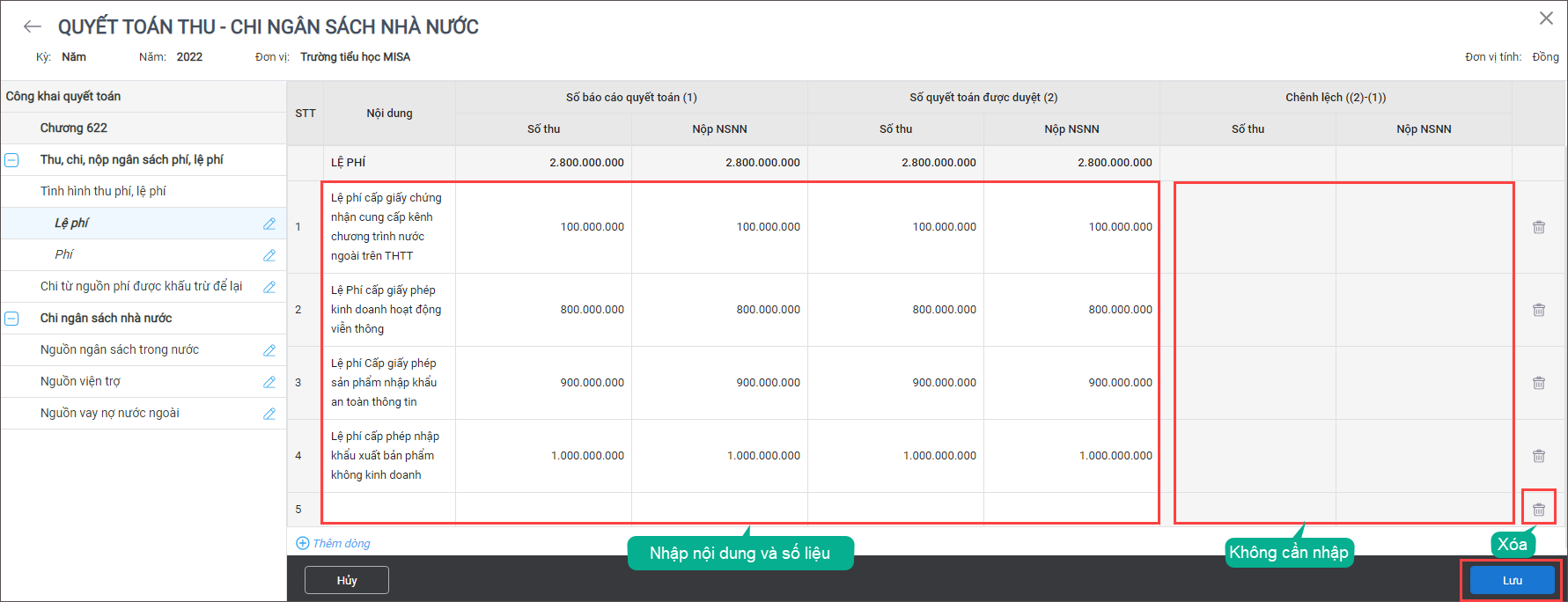
Với số công khai Phí, anh/chị thực hiện tương tự.
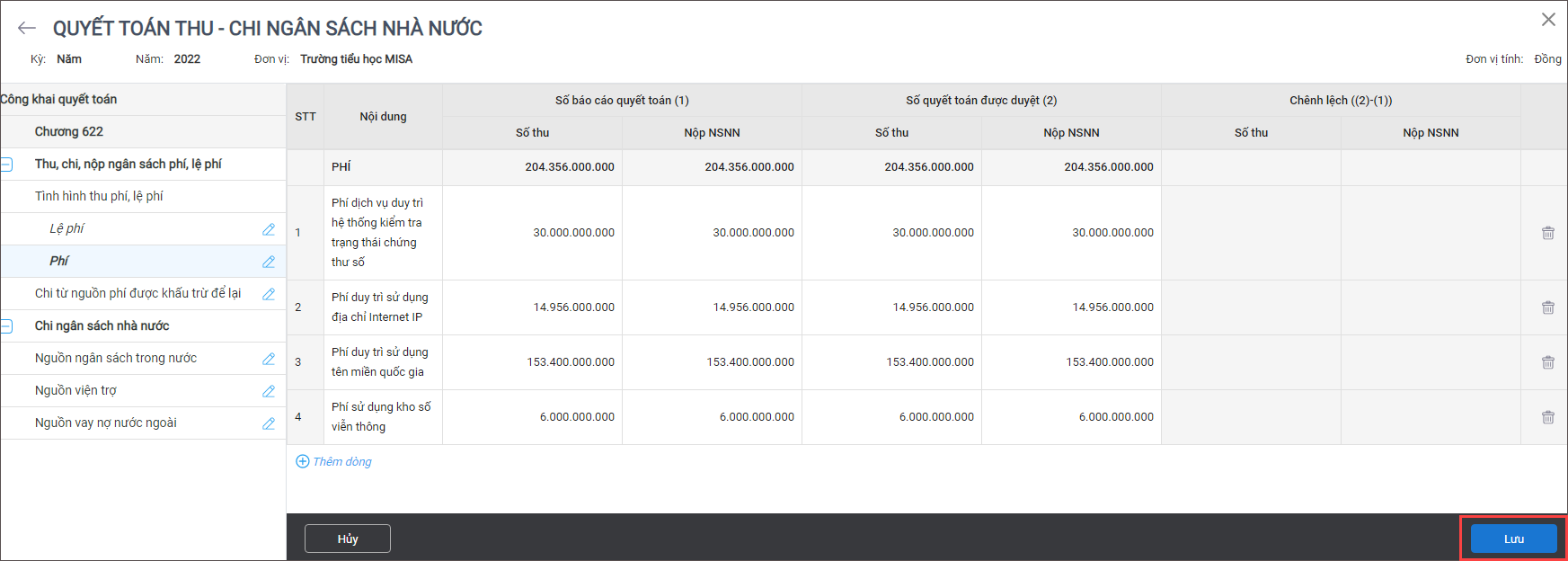
– Chi từ nguồn phí được khấu trừ để lại
Để nhập công khai quyết toán cho nội dung Chi từ nguồn phí được khấu trừ để lại, thực hiện như sau:
1. Nhấn vào dòng Chi từ nguồn phí được khấu trừ để lại.
2. Phần mềm đã lấy lên các nội dung Chi sự nghiệp và Chi quản lý hành chính, anh/chị nhập Số báo cáo quyết toán và Số quyết toán được duyệt cho từng nội dung chi tiết.
=> Phần mềm tự động tính Chênh lệch = Số quyết toán được duyệt – Số báo cáo quyết toán.
3. Nhấn Lưu.
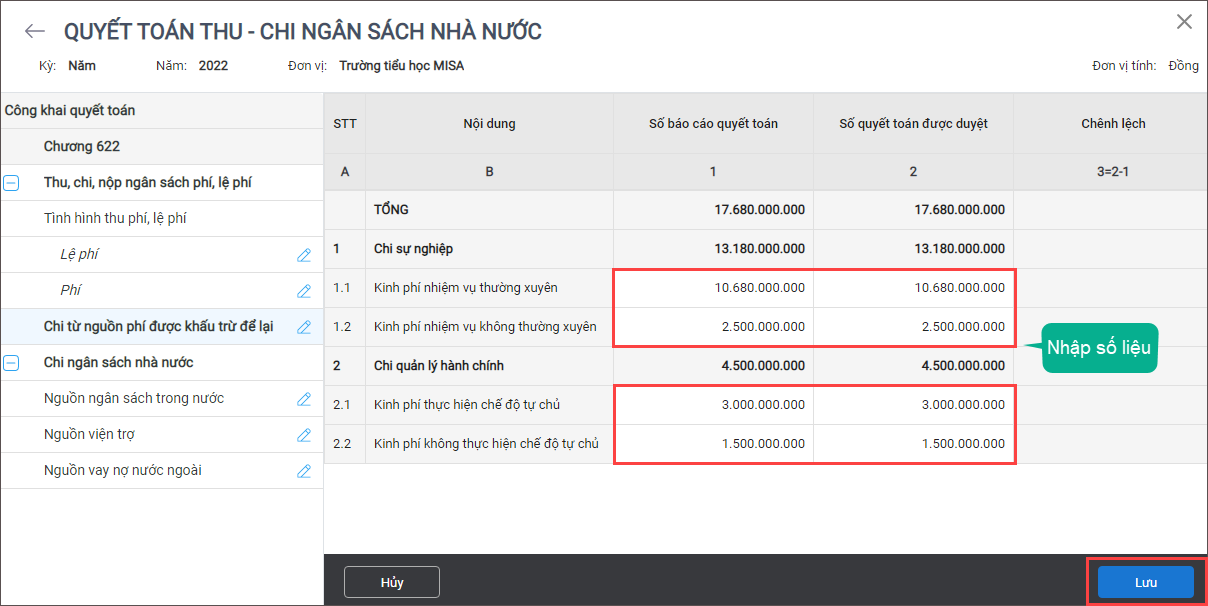
II. Chi ngân sách nhà nước:
Anh/chị nhập công khai quyết toán cho các nguồn phát sinh tại đơn vị.
– Nguồn ngân sách trong nước
1. Chọn Nguồn ngân sách nhà nước.
2. Nhấn Thêm lĩnh vực.
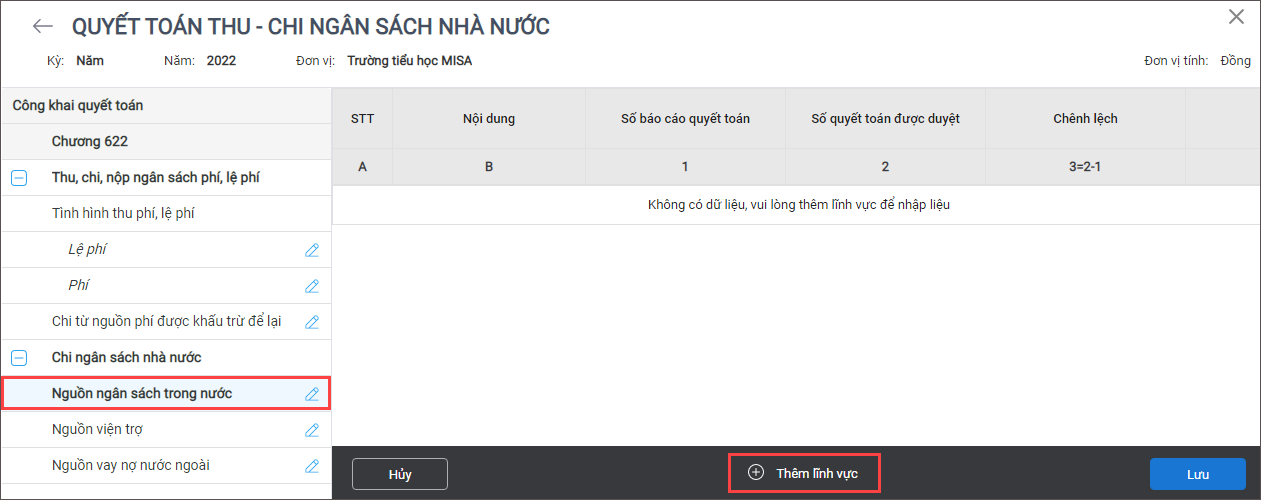
3. Tích chọn các lĩnh vực.
4. Nhấn Lưu.
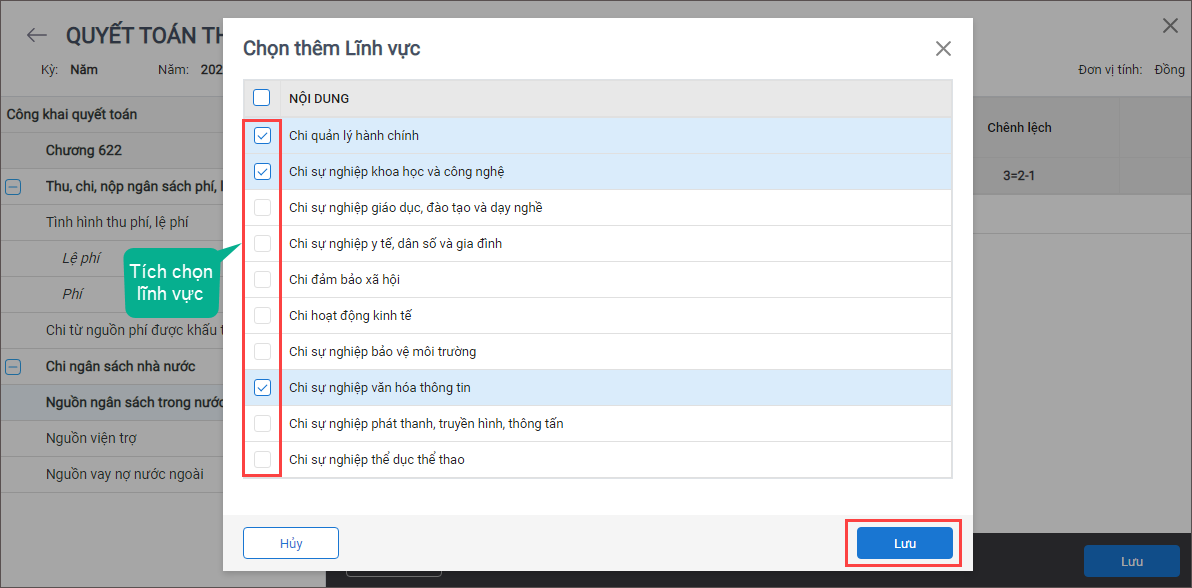
5. Phần mềm hiển thị các nội dung của từng lĩnh vực, anh/chị nhập Số báo cáo quyết toán và Số quyết toán được duyệt cho từng nội dung chi tiết của từng lĩnh vực.
=> Phần mềm tự động tính Chênh lệch = Số quyết toán được duyệt – Số báo cáo quyết toán.
6. Có thể chọn biểu tượng thùng rác để xóa lĩnh vực đã được thêm mới.
7. Trường hợp anh/chị đã xóa lĩnh vực được thêm mới và muốn thêm lại thì nhấn Thêm lĩnh vực.
- Các lĩnh vực đã được thêm mới từ trước thì mặc định tích chọn và không được bỏ tích chọn.
- Anh/chị chỉ được tích chọn thêm các lĩnh vực khác.
- Sau khi thêm lĩnh vực thì nhập Số báo cáo quyết toán và Số quyết toán được duyệt cho lĩnh vực mới thêm.
8. Nhấn Lưu.
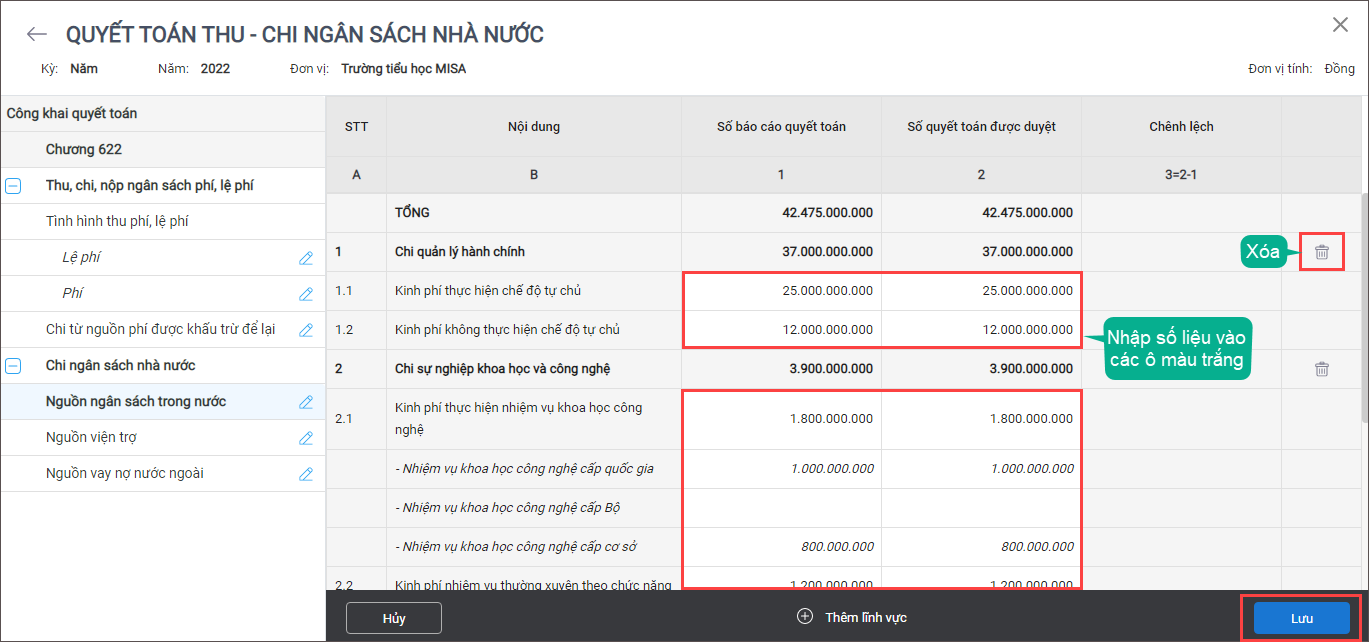
– Nguồn viện trợ
1. Chọn Nguồn viện trợ.
2. Chọn Thêm dòng.
3. Nhập nội dung các Nguồn viện trợ.
4. Phần mềm đã mặc định sẵn danh sách các Chi. Nhấn vào biểu tượng mũi tên để chọn Chi tương ứng với từng nội dung.
5. Anh/chị nhập Số báo cáo quyết toán và Số quyết toán được duyệt cho từng nội dung chi tiết của từng lĩnh vực.
=> Phần mềm tự động tính Chênh lệch = Số quyết toán được duyệt – Số báo cáo quyết toán.
6. Nhấn Lưu.
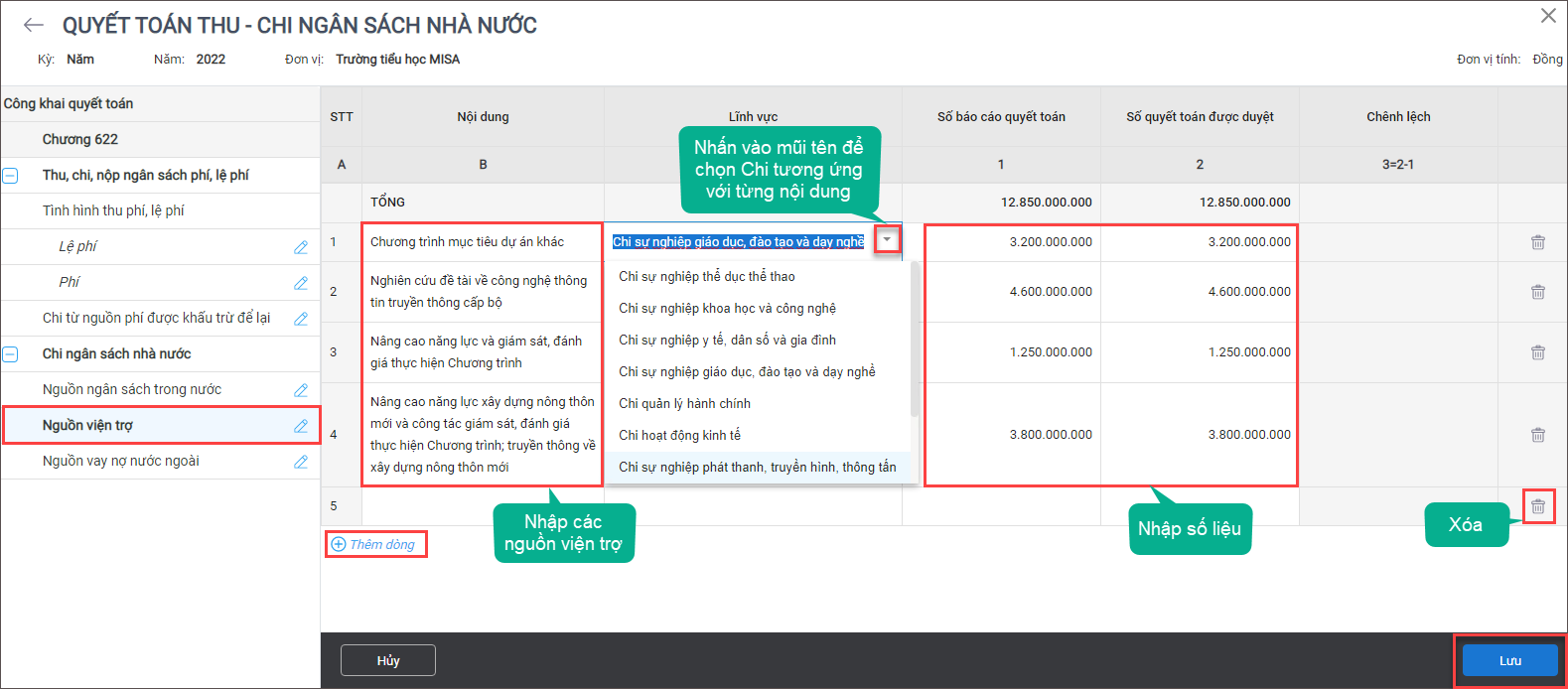
– Nguồn vay nợ nước ngoài
- Chọn Nguồn vay nợ nước ngoài.
- Làm tương tự hướng dẫn ở mục Nguồn viện trợ.
- Nhấn Lưu.
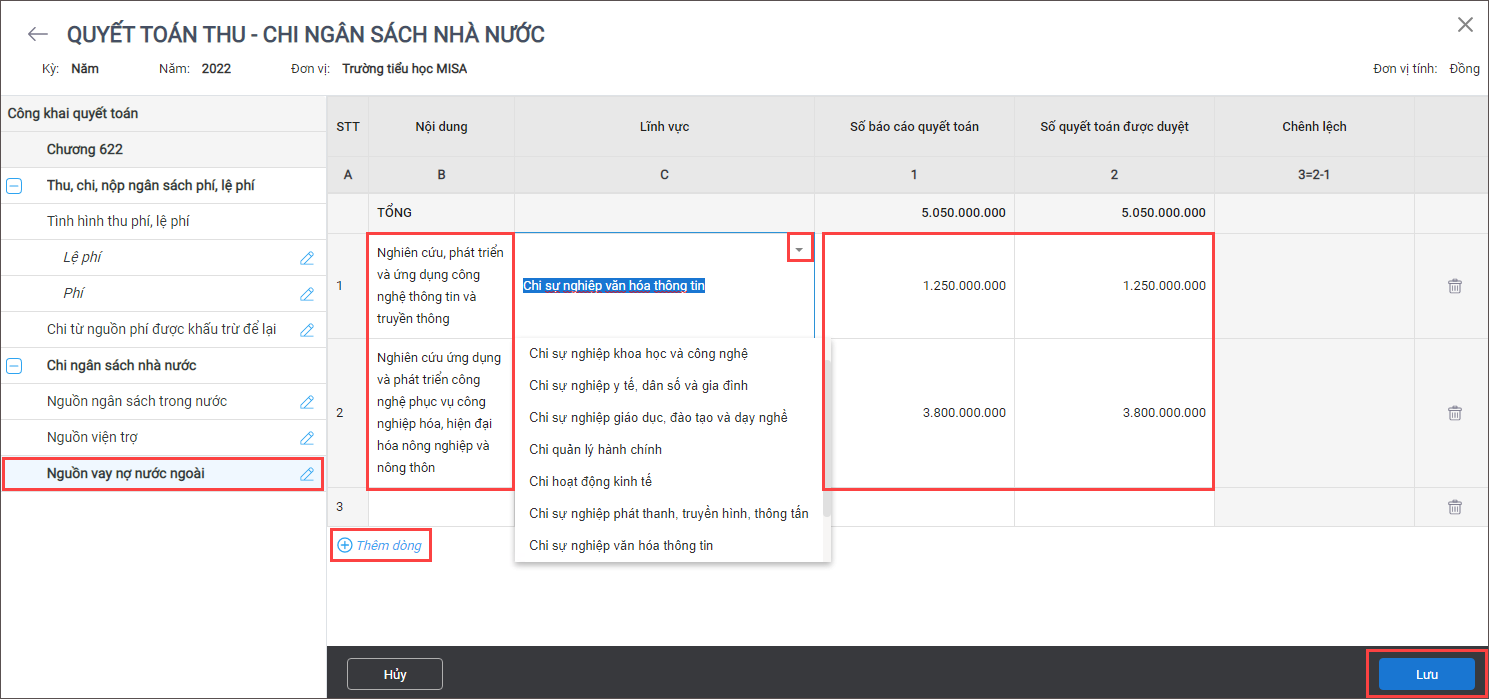
B. Thêm báo cáo công khai quyết toán cho các Chương khác
Trong trường hợp cần lập báo cáo công khai có nhiều chương, anh/chị tiến hành như sau:
- Tại màn hình chính, chọn Thêm báo cáo.
- Chọn Chương và thực hiện nhập liệu theo các bước như hướng dẫn ở trên.
- Nhấn Lưu để hoàn tất.
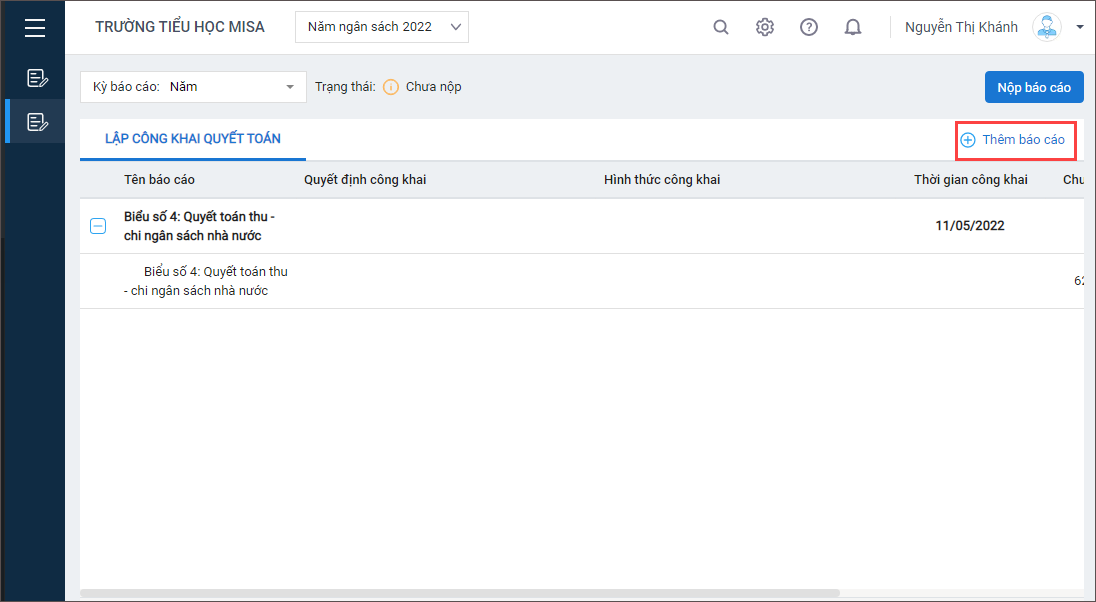
C. Các chức năng khác trên màn hình báo cáo quyết toán
I. Xem báo cáo công khai quyết toán theo từng Chương
Anh/chị nhấn vào biểu tượng con mắt để xem báo cáo công khai quyết toán theo từng Chương.
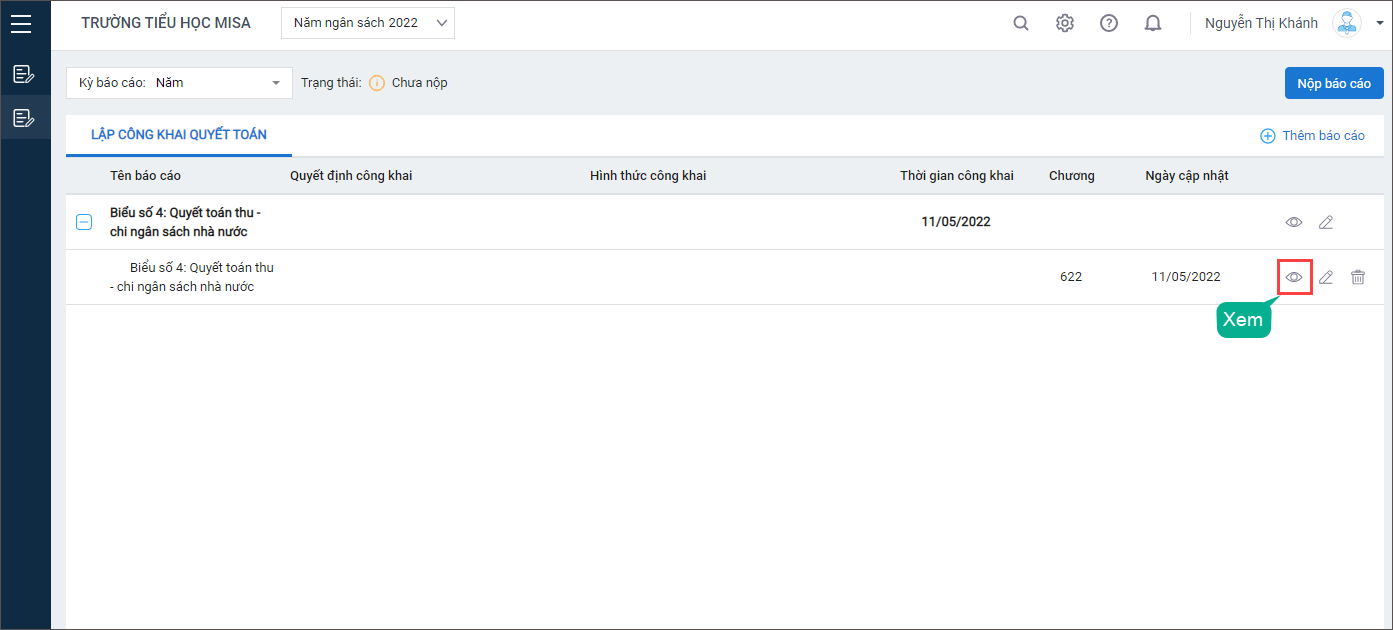
II. Sửa báo cáo công khai quyết toán theo từng Chương
Lưu ý: chỉ sửa được báo cáo khi chưa Nộp báo cáo lên cấp trên.
Anh/chị nhấn vào biểu tượng bút để sửa báo cáo công khai quyết toán theo từng Chương.
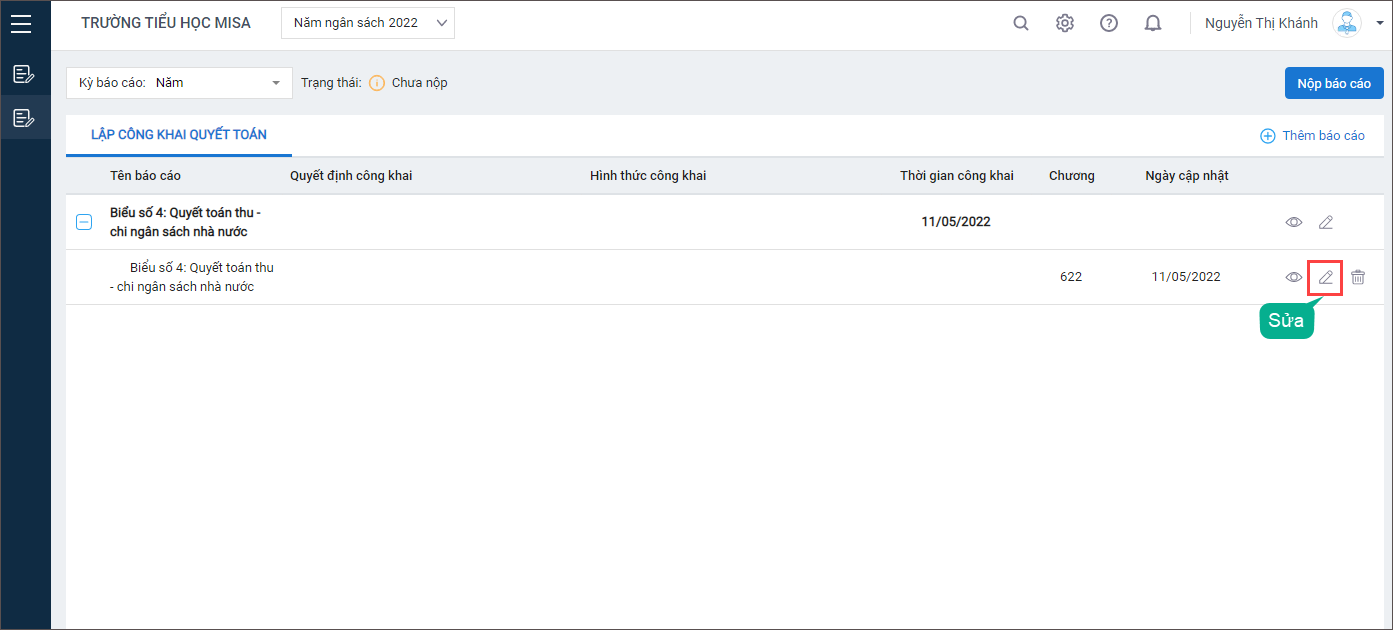
III. Xóa báo cáo công khai quyết toán theo từng Chương
Lưu ý: chỉ xóa được báo cáo khi chưa Nộp báo cáo lên cấp trên.
Anh/chị nhấn vào biểu tượng thùng rác để xóa báo cáo công khai quyết toán theo từng Chương.
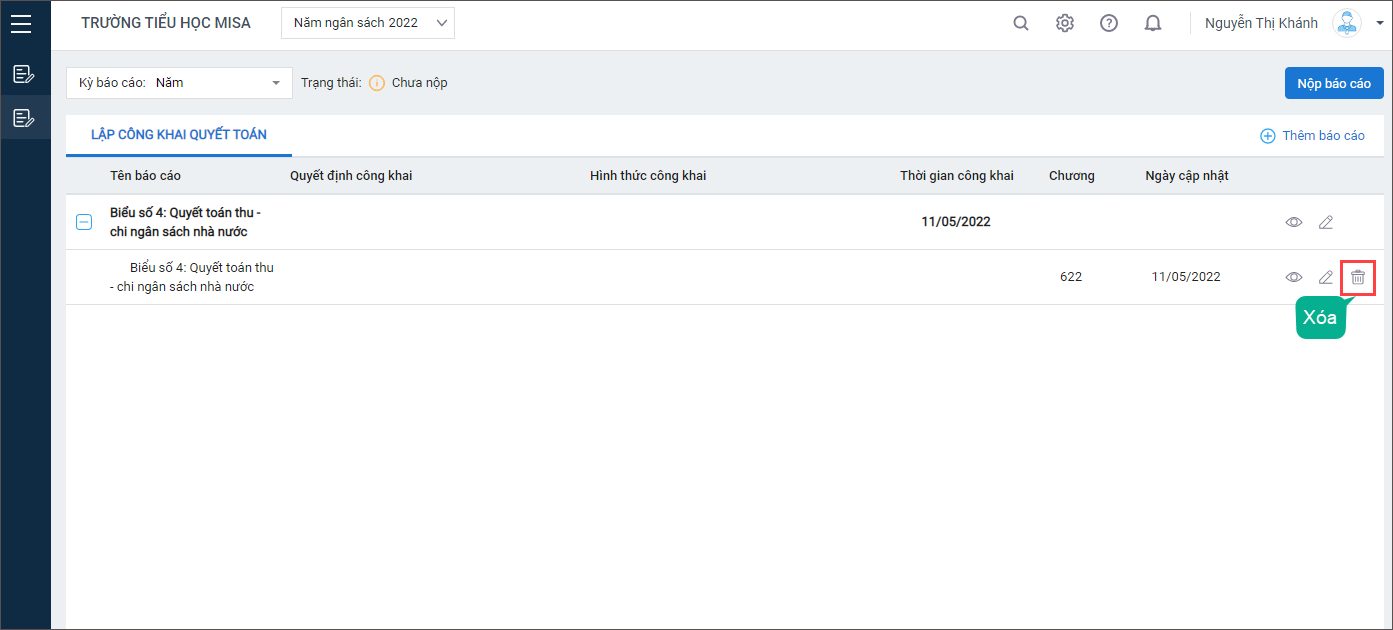
IV. Xem báo cáo công khai quyết toán của tất cả các chương
1. Anh/chị nhấn vào biểu tượng con mắt để xem báo cáo công khai quyết toán của tất cả các Chương.
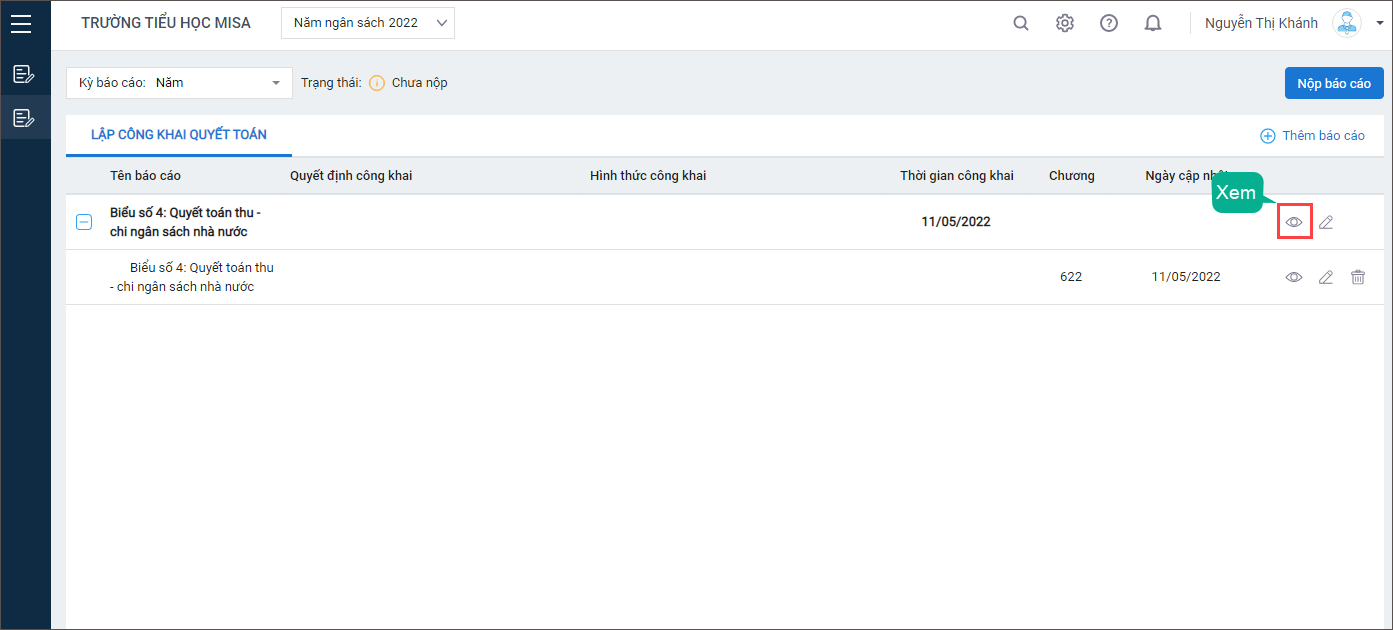
2. Nhấn vào mũi tên. Chọn Tổng hợp để xem báo cáo công khai của tất cả các chương.
3. Nhấn Đồng ý.
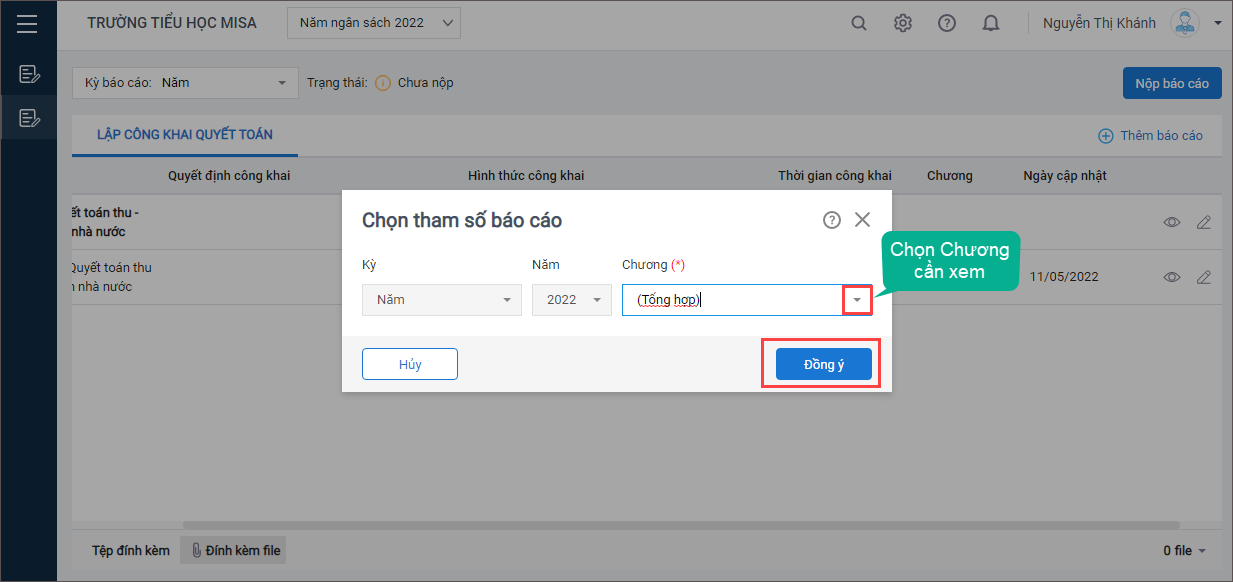
4. Phần mềm hiển thị báo cáo tổng hợp. Chọn biểu tượng để tải về báo cáo.
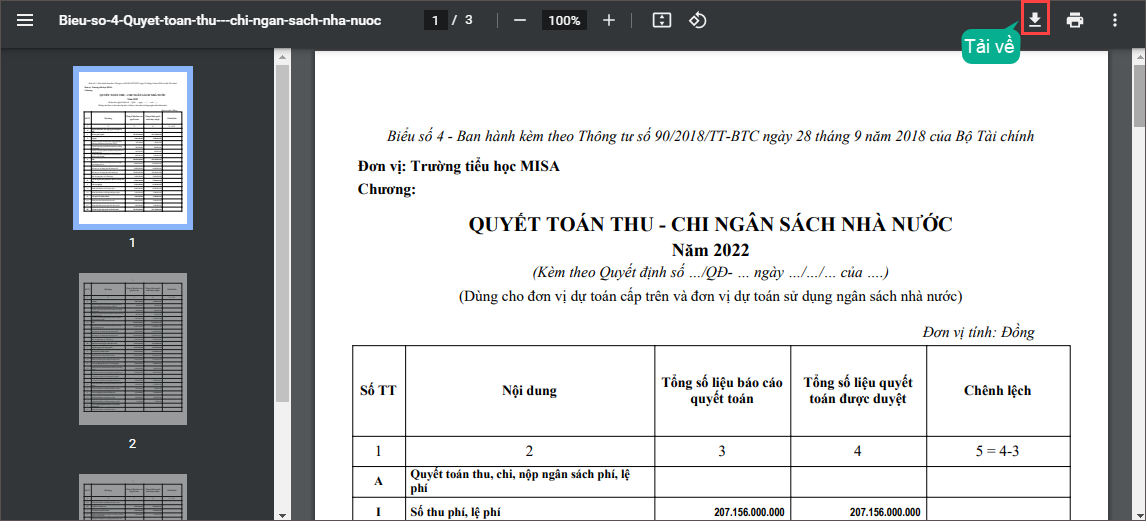
5. Để in báo cáo, nhấn vào biểu tượng máy in.
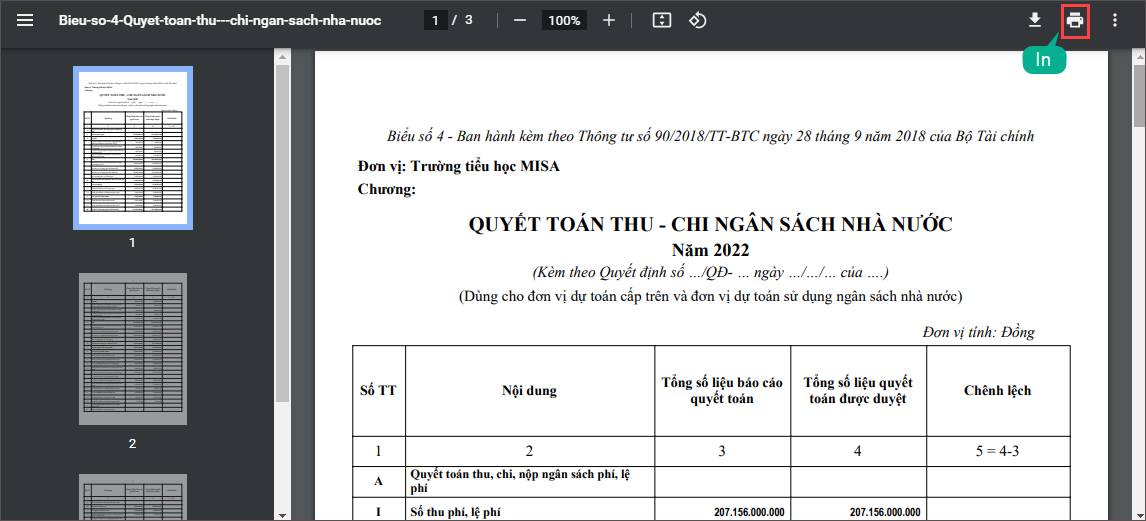
V. Cập nhật nội dung cho báo cáo công khai quyết toán
Lưu ý: chỉ cập nhật được báo cáo khi chưa Nộp báo cáo lên cấp trên.
1. Anh/chị nhấn vào biểu tượng cây bút để cập nhật nội dung cho báo cáo công khai quyết toán.
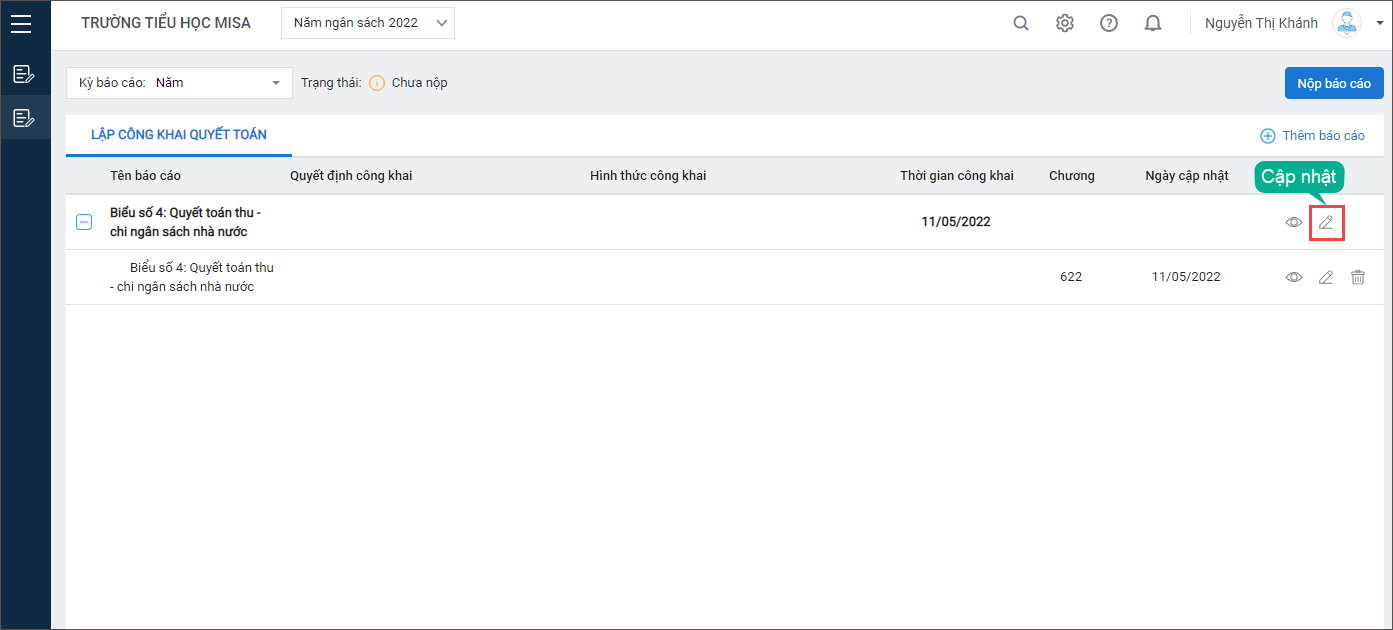
2. Tại thanh Cập nhật nội dung, nhập Quyết định công khai và Hình thức công khai.
3. Nhấn vào biểu tượng lịch để chọn Thời gian công khai.
4. Nhấn Lưu.
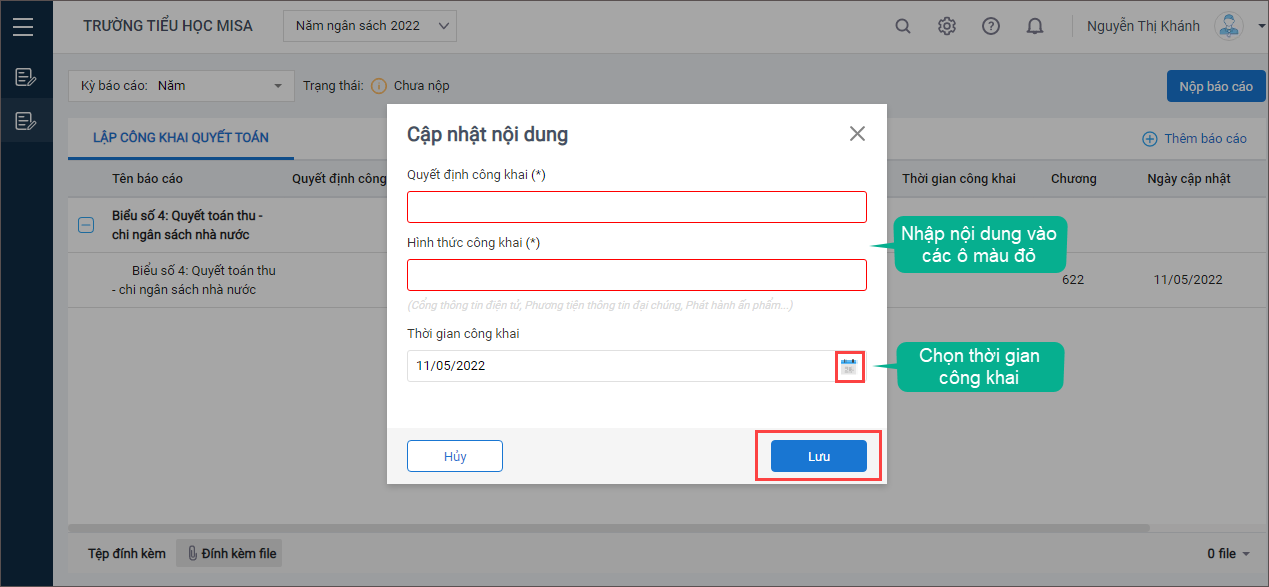
BƯỚC 2: NỘP BÁO CÁO CÔNG KHAI CHO CẤP TRÊN
1. Chọn Nộp báo cáo.
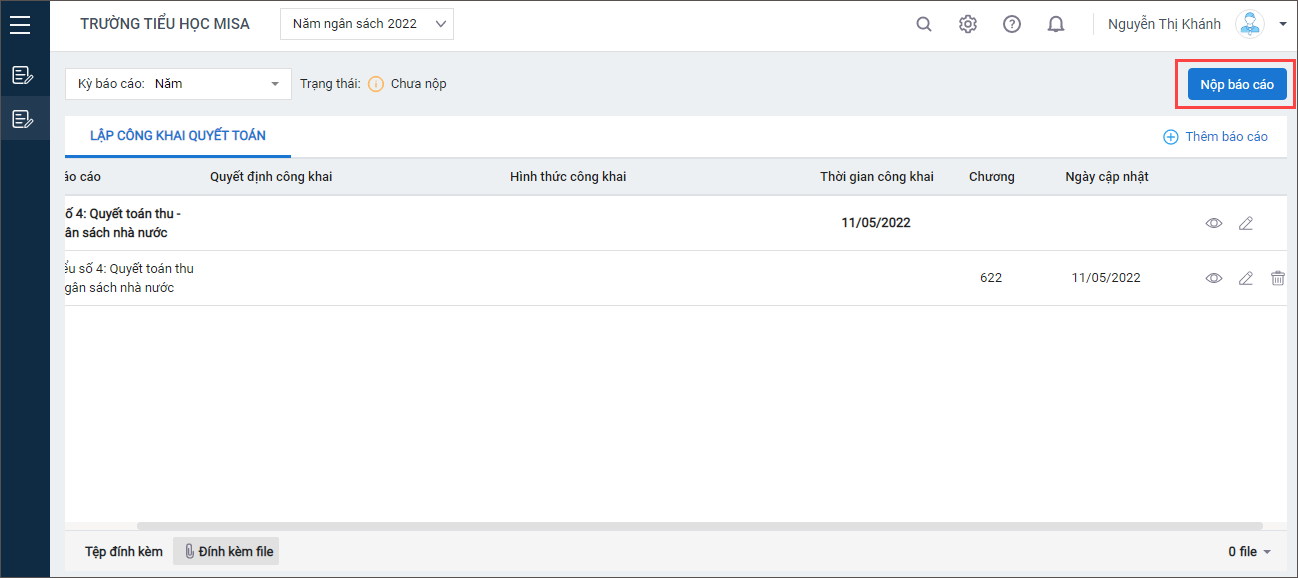
2. Tại thanh Xác nhận nộp báo cáo, anh/chị kiểm tra kỹ các thông tin Quyết định công khai, Hình thức công khai, Thời gian công khai.
3. Chọn Nộp báo cáo.
4. Màn hình hiển thị trạng thái Đã nộp. Anh/chị đã nộp báo cáo lên cấp trên thành công.
Lưu ý: sau khi chọn Nộp báo cáo, anh/chị sẽ không thể sửa, xóa hoặc cập nhật nội dung báo cáo công khai quyết toán.





 024 3795 9595
024 3795 9595 https://www.misa.vn/
https://www.misa.vn/




